Bližnjice na tipkovnici MacOS
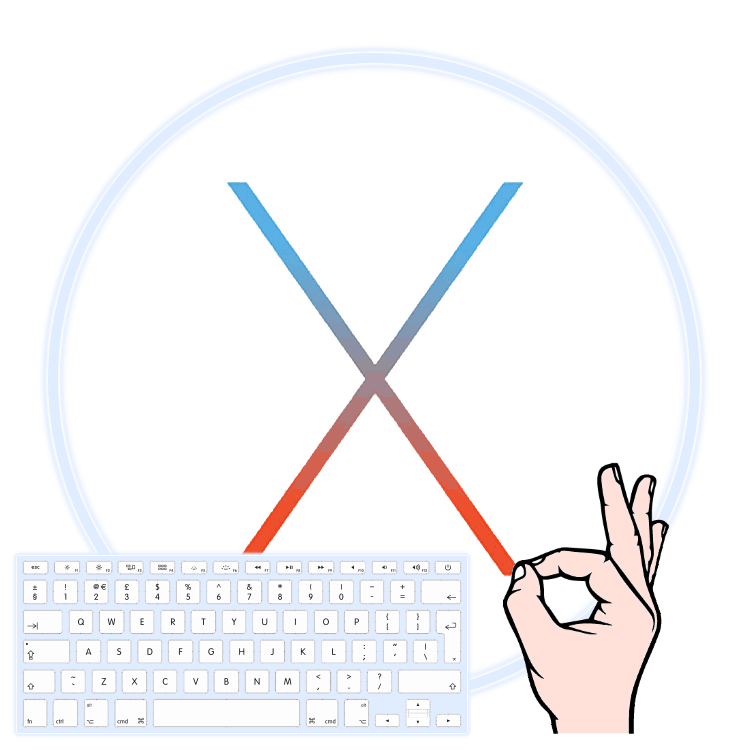
Kot vsak operacijski sistem za računalnik in prenosni računalnik tudi macOS podpira nadzor z bližnjicami. Obstaja veliko kombinacij, ki jih lahko uporabimo v njenem okolju. Upoštevali bomo samo osnovne in najbolj potrebne, ki lahko bistveno olajšajo in preprosto pospešijo delo v operacijskem sistemu in vsakodnevno interakcijo z njim.
Vsebina
Vroče tipke v macOS-u
Za najbolj priročno zaznavanje in pomnjenje kombinacij, ki bodo predstavljene kasneje, jih razdelimo v več tematskih kategorij. Najprej bomo navedli, katere posebne tipke na tipkovnici Apple se najpogosteje uporabljajo v bližnjicah, ki jih podpira macOS - njihovo ime je prikazano spodaj in dejanska lokacija.
- Ukaz ⌘
- Možnost ⌥
- Nadzor ⌃
- Premik ⇧
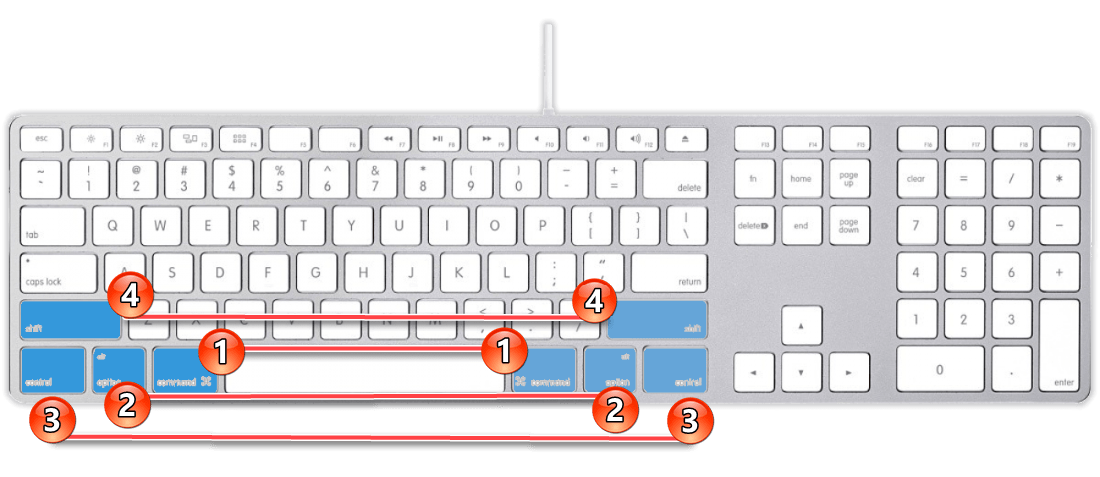
Operacije z datotekami, mapami itd.
Najprej si oglejmo kombinacije tipk, ki poenostavljajo interakcijo z datotekami in mapami v okolju operacijskega sistema. 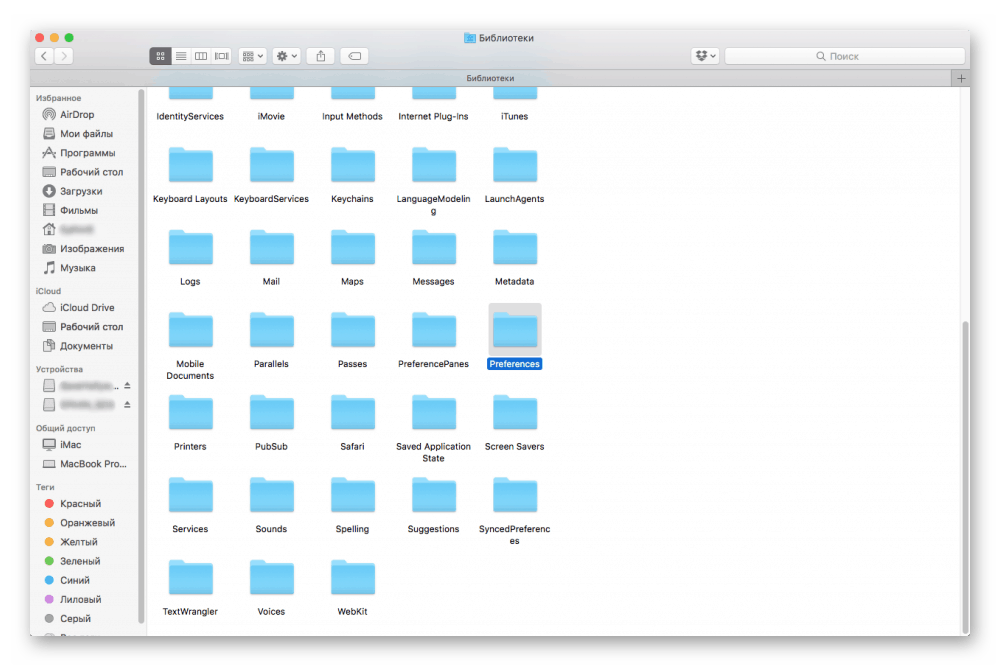
Command + A - izbor vseh predmetov.
Command + C - kopirajte predhodno izbrani predmet (deluje tudi v Finderju).
Command + F - poiščite predmete v dokumentu ali zaženite okno Najdi (deluje tudi v brskalnikih).
Command + G - ponovite funkcijo iskanja, torej iskanje naslednjega pojava predmeta, ki je bil najden prej.
Za iskanje prejšnjega dogodka se uporablja kombinacija Shift + Command + G.
Command + H - skrije okno aktivne aplikacije. Možnost + Command + H - skrije vsa okna, razen aktivnega.
Command + M - zmanjša aktivno okno na bližnjico na dok.
Možnost + Command + M - zmanjšajte vsa okna aktivne aplikacije.
Command + O - odprite izbrani predmet ali odprite pogovorno okno za izbiro datoteke.
Command + P - pošljite trenutni dokument v tisk.
Command + S - shranite trenutni dokument.
Command + T - odprite nov zavihek.
Command + Tab - preklopite na naslednji nedavno uporabljeni program med seznamom vseh odprtih.
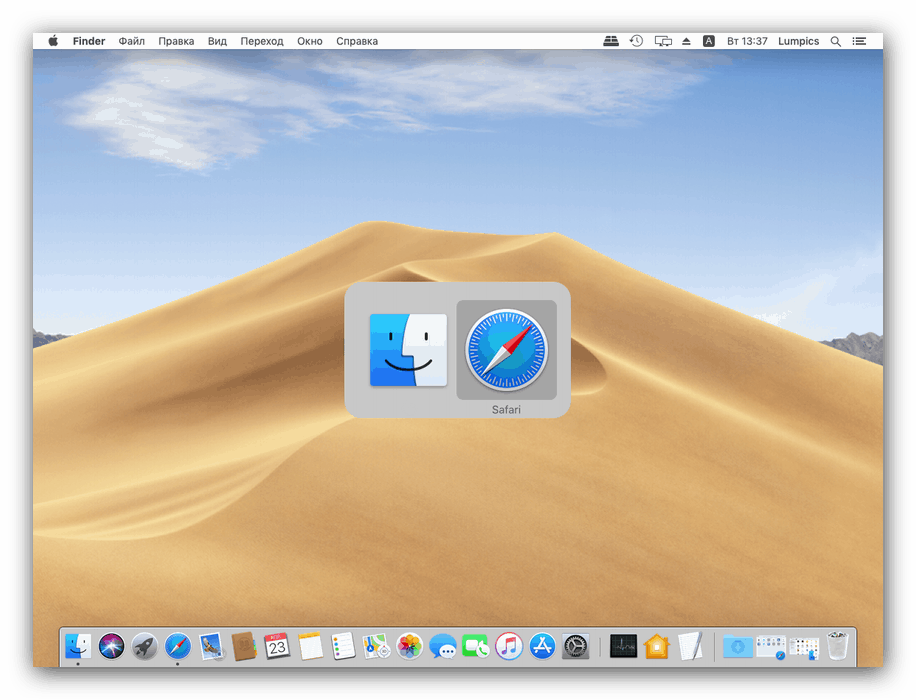
Command + V - prilepite vsebino odložišča v trenutni dokument, program ali mapo (deluje za datoteke v Finderju).
Command + W - zapre aktivno okno.
Možnost + Command + W - zaprite vsa okna
Command + X - rezanje predhodno izbranega predmeta in ga položite v odložišče za naknadno lepljenje.
Command + Z - prekličete prejšnji ukaz.
Command + Shift + Z - prekličete prejšnji ukaz.
Command + Space - Prikaz ali skrivanje iskalnega polja Spotlight.
Command + Option + preslednica - v oknu Finder poiščite reflektor.
Control + Command + F - preklopite v celozaslonski način (če ga program podpira).
Control + Command + preslednica - prikaže ploščo Symbols, s katere lahko izberete emojis in druge znake.
Možnost + Command + Esc - zaključek programa.
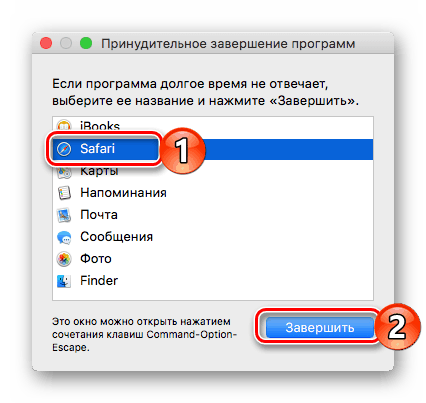
Preslednica - (za vnaprej izbrani predmet) uporabite hiter prikaz.
Shift + Command + 5 - v macOS Mojave naredite posnetek zaslona ali posnemite sliko.
Shift + Command + 3 ali Shift + Command + 4 - posnetek v prejšnjih različicah macOS-a.
Shift + Command + N - ustvarite novo mapo v Finderju.
Command + Comma (,) - odpre okno z nastavitvami aktivnega programa.
Preberite tudi: Zagon nadziranja sistema na macOS-u
Delo z elektronskimi dokumenti
Če morate pogosto sodelovati z besedilom in drugimi elektronskimi dokumenti, bo koristno vedeti naslednje vroče tipke. 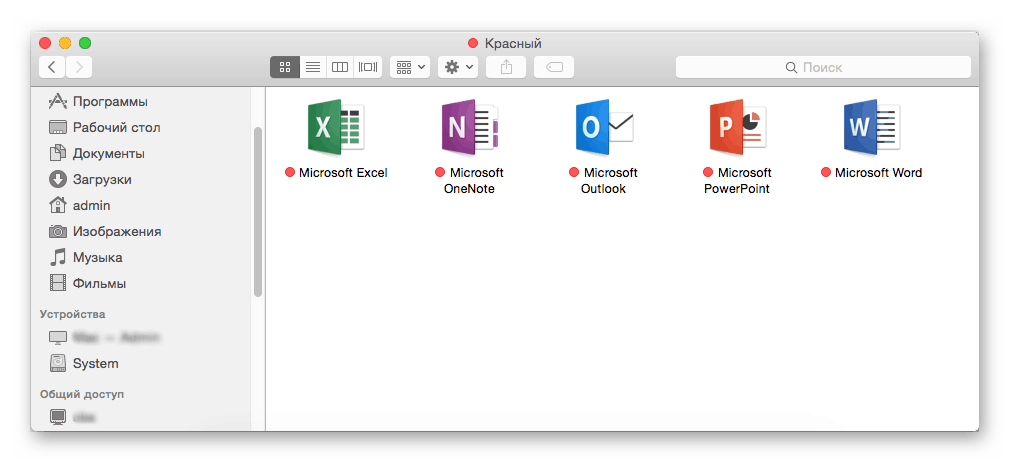
Command + B - na izbrano besedilo uporabite krepko ali omogočite / onemogočite uporabo krepkega tiska.
Command + D - v pogovornem oknu izberite mapo »Desktop« za odpiranje ali shranjevanje datoteke.
Command + I - uporabite izbrano besedilo s poševnim tiskom ali omogočite / onemogočite uporabo poševnega tiska.
Command + K - dodajte spletno povezavo.
Command + T - prikaže ali skrije okno pisave.
Command + U - podčrtaj za izbrano besedilo ali omogoči / onemogoči uporabo podčrtaja.
Command + levi kodrasti nosilec ({) - leva poravnava.
Command + Right Curly Bracket (}) - desna poravnava.
Command + Semicolon (;) - iskanje napačno napisanih besed v dokumentu.
Nadzor + A - pojdite na začetek vrstice ali odstavka.
Nadzor + B - vrnite se en znak.
Control + Command + D - prikaže ali skrije definicijo izbrane besede.
Control + D - črta znak z desne strani vstavitvene točke (ali tipko Fn + Delete ).
Nadzor + E - Pojdi na konec vrstice ali odstavka.
Nadzor + F - en znak naprej.
Control + H - črta znak z leve strani vstavitvene točke (ali Delete).
Nadzor + N - pojdite eno vrstico navzdol.
Nadzor + P - pojdite gor za eno vrstico.
Fn + Delete - odstranitev naprej na tipkovnicah, ki nimajo tipke Forward Delete (ali kombinacije tipk Control + D ). 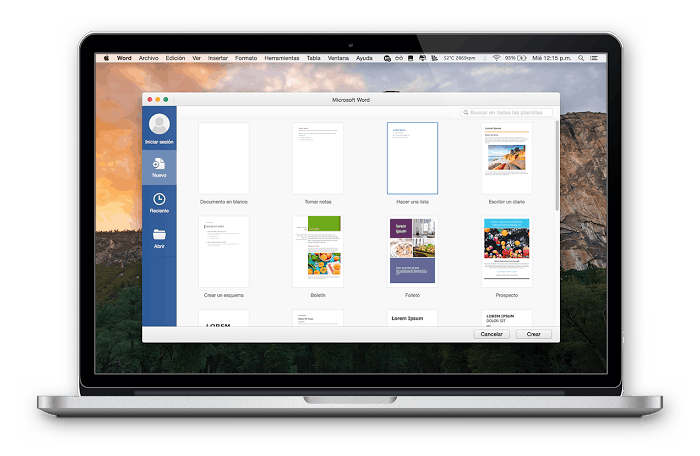
Fn + puščica navzgor (Page Up) - pomaknite se po eni strani.
Fn + leva puščica (domača) - pomaknite se na začetek dokumenta.
Fn + Page Down - Pomaknite se po eni strani navzdol.
Fn + puščica v desno (konec) - pomaknite se do konca dokumenta.
Možnost + Command + C - kopirajte možnosti oblikovanja izbranega predmeta v odložišče.
Možnost + ukaz + F - pojdite na iskalno polje.
Možnost + ukaz + T - prikazovanje ali skrivanje orodne vrstice v programu.
Možnost + Ukaz + V - Uporabite kopirane možnosti sloga na izbrani predmet.
Možnost + Zbriši - zbrišite besedo levo od točke vstavitve.
Možnost + Shift + Command + V - na vstavljeni predmet uporabi slog okoliškega besedila.
Možnost + Shift + Puščica (smer) - razširitev območja za izbiro besedila v določeni smeri znotraj izbranega odstavka, če ga ponovno pritisnete - na začetek / konec naslednjega / prejšnjega odstavka.
Možnost + puščica levo / desno - premaknite točko vstavitve na začetek / konec prejšnje besede.
Shift + Command + P - prikaže okno za izbiro nastavitev dokumenta.
Shift + Command + S - pokličite pogovorno okno "Shrani kot" ali podvojite trenutni dokument.
Shift + Command + navpična vrstica (|) - poravnava v sredini.
Shift + Command + Colon (:) - odpre okno "Pravopis in slovnica".
Shift + Command + Question Mark (?) - odpre meni Pomoč.
Shift + Command + Minus znak (-) - Zmanjšanje velikosti izbranega predmeta.
Znak Shift + Command + Plus (+) - poveča velikost izbranega predmeta.
Command + znak je enak (=) - izvaja zgoraj opisano funkcijo.
Shift + Command + puščica gor - Izberite besedilo med vstavitveno točko in začetkom dokumenta.
Shift + Command + puščica levo - izberite besedilo med vstavitveno točko in začetkom trenutne vrstice.
Shift + Command + puščica navzdol - izberite besedilo med vstavitveno točko in koncem dokumenta.
Shift + Command + Desna puščica - izbere besedilo med vstavitveno točko in koncem trenutne vrstice.
Shift + puščica navzgor - izbiro besedila razširi na najbližji znak v istem vodoravnem položaju eno vrstico.
Shift + Leva puščica - razširite območje za izbiro besedila za en znak na levi strani.
Shift + puščica navzdol - izbiro besedila razširite na najbližji znak v istem vodoravnem položaju eno vrstico spodaj.
Shift + Desna puščica - razširite izbor besedila za en znak na desno. 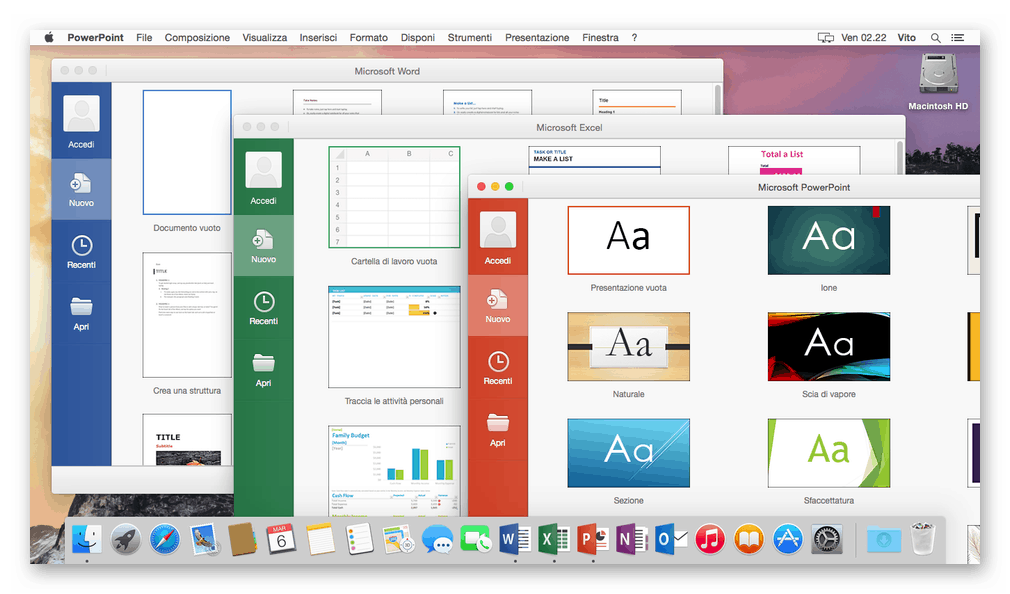
Preberite tudi: Kako spremeniti jezikovno postavitev na macOS-u
Upravljanje vedenja sistema
Zdaj vam bomo predstavili vroče tipke, zahvaljujoč katerim lahko hitro izvajate eno ali drugo dejanje v macOS-u ali zaženete kakšno njegovo komponento. 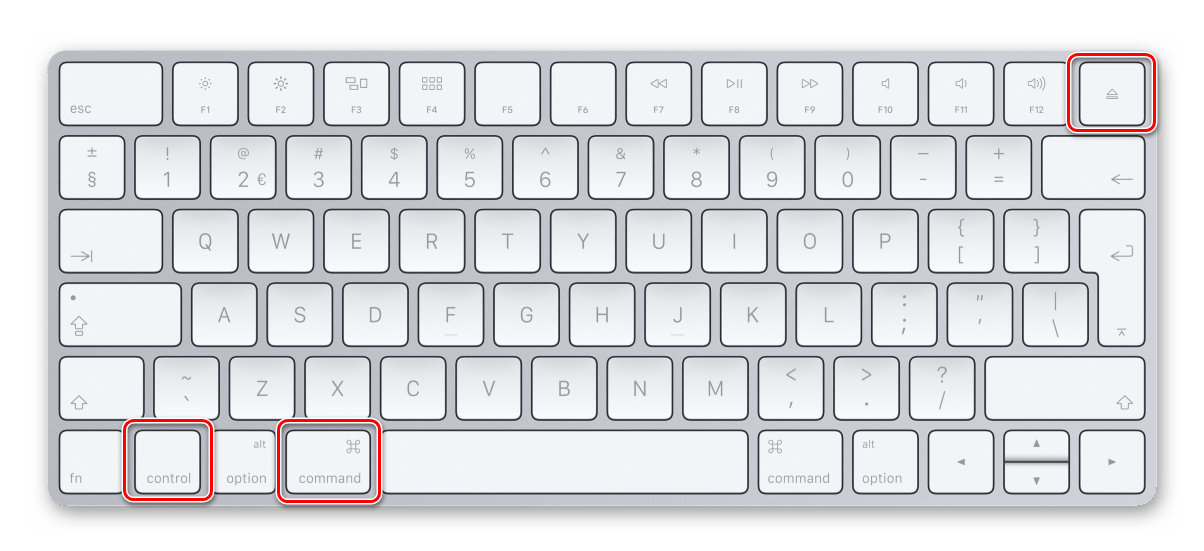
Nadzor + ukaz + tipka za izmet ![]() - zapiranje vseh programov in ponovni zagon računalnika. Če so v odprtih dokumentih neshranjene spremembe, boste pozvani, da jih shranite.
- zapiranje vseh programov in ponovni zagon računalnika. Če so v odprtih dokumentih neshranjene spremembe, boste pozvani, da jih shranite.
Control + Command + gumb za vklop - prisilno zaženite računalnik, ne da bi zahtevali shranjevanje odprtih in neshranjenih dokumentov.
Nadzor + Možnost + Ukaz + Gumb za vklop
ali Nadzor + Možnost + Ukaz + Tipka za izmet ![]() - zapiranje vseh programov in izklop računalnika. Če so v odprtih dokumentih neshranjene spremembe, boste pozvani, da jih shranite.
- zapiranje vseh programov in izklop računalnika. Če so v odprtih dokumentih neshranjene spremembe, boste pozvani, da jih shranite.
Tipka Control + Shift + Power ali gumb Control + Shift + Eject ![]() - Preklop zaslonov v stanje mirovanja.
- Preklop zaslonov v stanje mirovanja.
Nadzor + gumb za vklop ali gumb za upravljanje + izmet ![]() - odpiranje pogovornega okna za izbiro med ponovnim zagonom, preklopom v stanje mirovanja in izklopom računalnika.
- odpiranje pogovornega okna za izbiro med ponovnim zagonom, preklopom v stanje mirovanja in izklopom računalnika.
Možnost + ukaz + gumb za vklop ali možnost + ukaz + ukazni gumb ![]() - Preklop računalnika v stanje mirovanja.
- Preklop računalnika v stanje mirovanja.
Shift + Command + Q - Odjavite se iz uporabniškega računa s prošnjo za potrditev.
Možnost + Shift + Command + Q - takoj zapustite račun, ne da bi zahtevali potrditev. 
Gumb za vklop (pritisnite) - vklopite računalnik ali ga prebudite iz načina mirovanja.
Gumb za vklop (pritisnite in zadržite 1,5 sekunde) - preklopi računalnik v stanje mirovanja.
Gumb za vklop (držite) - prisilno zaustavitev računalnika.
Uporaba Finderja
Finder je osnova "jabolčnega" operacijskega sistema, njegova grafična lupina. Spodaj predstavljene kombinacije tipk bodo pripomogle k boljši interakciji z elementi namizja in neposredno z okni. 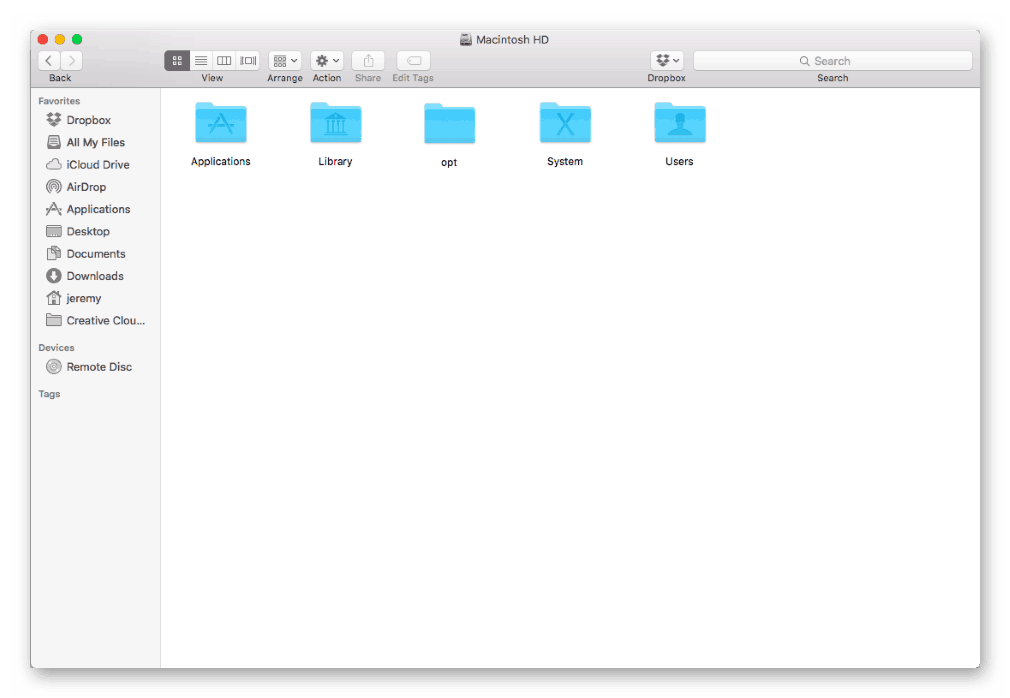
Command + 1/2/3/4 - prikažite predmete v oknu Finderja kot ikone / seznam / stolpce / Cover Flow.
Command + Control + puščica gor - odprite mapo, ki vsebuje trenutno mapo, v novem oknu.
Command + D - podvoji izbrane datoteke.
Command + Delete - izbrani predmet premaknite v "koš".
Command + E - izmet izbranega diska ali glasnosti.
Command + F - v oknu Finder začnite iskanje v središču pozornosti.
Command + I - prikaže okno lastnosti za izbrano datoteko.
Command + J - "Prikaži možnosti pogleda."
Command + Mission Control - prikažite namizje.
Command + N - odprite novo okno Finderja.
Ukaz + R
- prikaže izvirno datoteko za izbrani vzdevek v Finderju;
- osveževanje ali ponovno nalaganje strani - uporablja se v nekaterih programih (Koledar, Safari itd.);
- ponovno preverite posodobitve v oknu z nastavitvami "Posodobitev programske opreme".
Command + T - prikazovanje ali skrivanje vrstice z zavihki, ko je en jeziček odprt v trenutnem oknu Finderja.
Command + Y - predogled izbranih datotek s funkcijo Quick View.
Command + Slash (/) - Skrivanje ali prikazovanje vrstice stanja v oknih Finderja.
Command + levi kvadratni oklepaj ([) - pojdite na prejšnjo mapo.
Command + desni kvadratni oklepaj (]) - premaknite se na naslednjo mapo.
Command + puščica navzgor - odprite mapo, ki vsebuje trenutno mapo.
Command + puščica navzdol - odprite predhodno izbrani predmet.
Command + Brightness Up - vklopi ali izklopi zunanji način prikaza.
Control + Shift + Command + T - doda izbrani Finder v dok (OS X Mavericks ali novejši).
Control + puščica navzdol - prikaže vsa okna aktivnega programa.
Možnost + ukaz + D - prikazovanje ali skrivanje plošče Dock.
Možnost + ukaz + L - odprite mapo »Prenosi«.
Možnost + ukaz + P - skrijete ali prikažete črto poti v oknih Finderja.
Možnost + Command + S - skriti ali pokazati stransko vrstico v oknih Finderja. 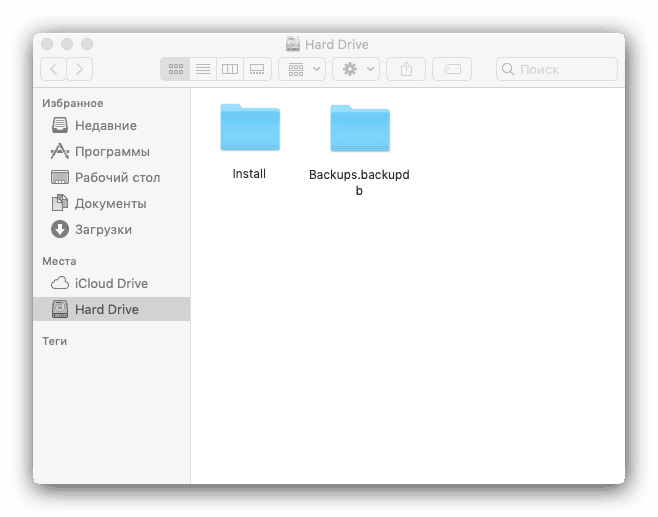
Možnost + ukaz + T - prikazovanje ali skrivanje orodne vrstice, ko je v trenutnem oknu Finderja odprt en jeziček.
Možnost + Command + V - premaknite datoteke v odložišče z izvirne lokacije na trenutno.
Možnost + Ukaz + Y - Ogled diaprojekcije s hitrim ogledom za izbrane datoteke.
Možnost + Nadzor misije - odpre okno z nastavitvami kontrole misije.
Možnost + Shift + Command + Delete - izpraznite "Recycle Bin", ne da bi zahtevali potrditev.
Možnost + Shift + Glasnost navzgor ali Možnost + Shift + Glasnost navzdol - spremenite glasnost v manjših korakih od običajnih.
Možnost + Shift + Povečajte svetlost tipkovnice ali Možnost + Shift + Zmanjšajte svetlost tipkovnice - spremenite svetlost tipkovnice z manjšim kot standardni korak.
Možnost + Shift + Povečajte svetlost ali Option + Shift + Zmanjšajte svetlost - spremenite svetlost zaslona v manj kot običajnih korakih.
Možnost + povečanje glasnosti (ali " zmanjšanje glasnosti") - odpre okno z nastavitvami zvoka.
Možnost + Povečajte svetlost tipkovnice - odprite okno z nastavitvami tipkovnice. Deluje s katero koli tipko za prilagajanje svetlosti tipkovnice. 
Možnost + Povečanje svetlosti (ali "Zmanjšanje svetlosti") - odpre okno z nastavitvami "Monitorji".
Shift + Command + D - odprite mapo za namizje.
Shift + Command + Delete - izpraznite "Recycle Bin" s potrditvenim sporočilom.
Shift + Command + F - odprite okno Nedavno s seznamom nedavnih datotek.
Shift + Command + H - odprite osebno mapo trenutnega uporabniškega računa macOS.
Shift + Command + I - odpiranje iCloud Drive.
Shift + Command + K - odprite okno "Network".
Shift + Command + N - ustvarite novo mapo.
Shift + Command + O - odprite mapo "Documents".
Shift + Command + P - v oknih Finderja prikažite ali skrijete predogled.
Shift + Command + R - odprite okno AirDrop.
Shift + Command + T - prikaže ali skrije vrstico zavihkov v oknih Finderja.
Shift + Command + U - odprite mapo »Utilities«.
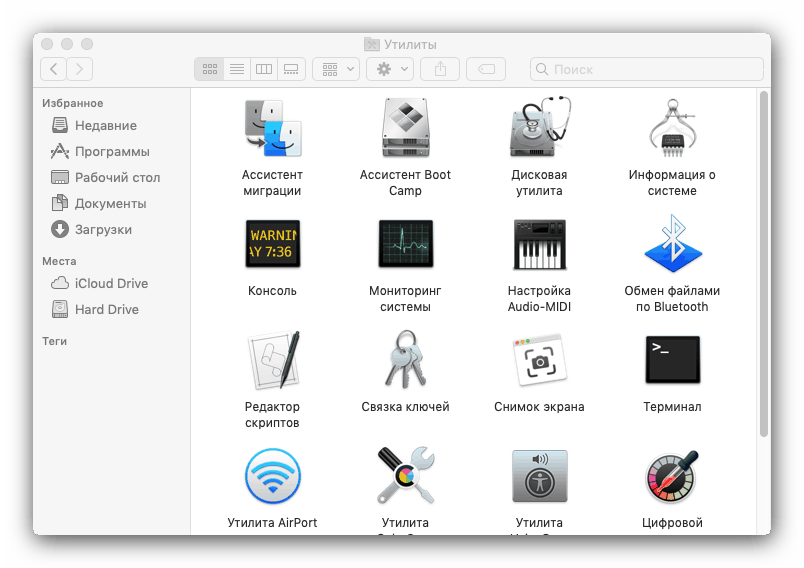
Dvokliknite, medtem ko držite tipko Command - odpiranje mape na ločenem zavihku ali v ločenem oknu.
Dvokliknite, medtem ko držite tipko Option - odpiranje predmeta v ločenem oknu z zapiranjem izvirnega okna.
Povlecite in spustite na drug nosilec, medtem ko držite tipko Command - premikanje predmeta povlečete v drug nosilec namesto da kopirate.
Povlecite in spustite, medtem ko držite tipko Option - kopirajte povlečeni predmet. Ko povlečete predmet, se kazalec spremeni.
Puščica navzdol - zapre izbrano mapo (samo v načinu prikaza predmetov s seznamom).
Puščica v desno - odprite izbrano mapo (samo v načinu prikaza predmetov s seznamom).
Kliknite gumb okna, medtem ko držite tipko Command - oglejte si mape, ki vsebujejo trenutno mapo.
S klikom na trikotnik razkritja, medtem ko držite tipko Option - odprete vse mape v izbrani mapi (samo v načinu prikaza predmetov s seznamom).
Shift + Command + C - odprite okno "Computer". 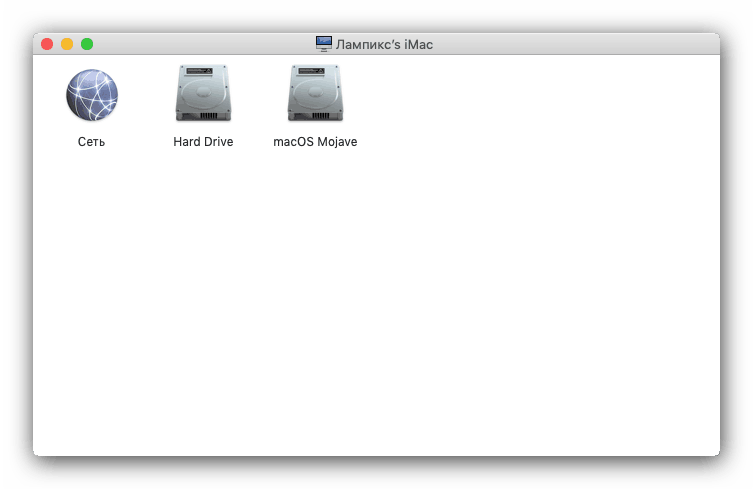
Zaključek
V tem članku smo vas seznanili z osnovnimi in najbolj potrebnimi hitrimi tipkami, ki se uporabljajo v macOS-u. Če se spomnite in uporabljate vsaj manjši del njih, bodo delo in vsakodnevna interakcija z operacijskim sistemom postali veliko enostavnejši in bolj priročni.